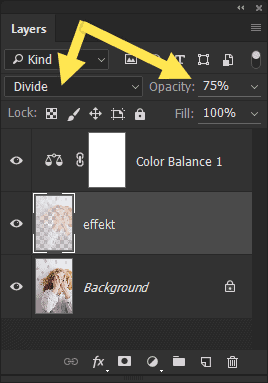Os der af og til sidder med stock billeder bliver nogle gange lidt trætte af den glatte stil. Så hvordan kunne man få bare lidt mere liv og et bedre look ind i et billede? På en nem måde uden at man skal sidde og bøvle 2 timer.
Det er godt at kunne lave et look så man får bedre konsistens ind i de billeder der skal bruges i en folde, online præsentation på websted eller tilsvarende.
Nemt måde at lave et nyt look på:
Før vil jeg gerne have billedet væsentlig mere lyst uden at jeg blæser skygger op til mørkegrå. Her laver jeg et ondskabsfuldt Photoshop trick med blending modes og luminosity masks. Det lyver vildt avanceret og det er det også, hvis jeg skulle skrive en ingeniør forklaring på teknikken bag.
Men du er heldig idag. Det gør jeg ikke. Jeg fokuserer på at blive færdig og forklarer det i resume agtigt sprog. Noget der passer de fleste idag.
- Vi åbner et billede og parkerer os på background layer.
- Først vælger vi ganske hurtigt alle de pixels, der er lyse på den resulterende RGB kanal.
Med genvejen CTRL+ALT+2. Den genvej henter det hele som en selektion. - Alle de lækre lyse pixels vil vi kopiere op i et nyt lag. Det gør vi med CTRL+J.
- Så vælger vi blending mode “DIVIDE“, for det lag.
- Måske bliver det hele en snert for lyst? Jamen så skruer vi lidt ned for opacity for netop det lag.
- Skal det være lidt varmere? Jamen så ruller vi lige et color balance adjustment layer ind hvor vi sætter mellemtonerne op mod rød og gul på slæderne.
Den korte tekniske forklaring på Blending Mode Divide:
Divide kigger på farveinformation i hver kanal og mikser derefter blandingsfarven fra base farven. Den er i dette tilfælde fra vores background layer. Så vi deler lyst med lyst. Det giver lysere.
Vi har nu et generelt meget lysere billede med et supersimpelt Photoshop trick. Så hvad nu hvis vi gerne vil have en varmere tone ind i billedet så det bliver mere spiseligt for vores publikum?
Vi tilføjer et Color Balance adjustment layer på toppen. Og giver den lidt slædetur i midtones.
Det var det!
Så hvordan vil det se ud?
Før billede er til højre og det modificerede er til venstre.
Eksempel med mange farver i billedet:
Eksempel med et allerede fint billede:
Eksempel med et “corporate” stock billede:
Nu har du guiden i hånden. Gør det selv! Det er sjovt.